Xbox Cloud Gaming na sprzętach Apple. Jak grać w chmurze na MacBooku, iPhonie i iPadzie - poradnik w trzech krokach
Usługa grania w chmurze Xbox Cloud Gaming (dawniej xCloud) jest już dostępna na urządzeniach firmy Apple: zarówno Makach i MacBookach, jak również iPhone'ach oraz iPadach. Również w Polsce. Jak ją aktywować? To dziecinnie proste.

To bardzo ważny dzień dla ekosystemu Xbox. Granie w chmurze xCloud, stanowiące element program u Xbox Game Pass, jest już powszechnie dostępne na urządzeniach firmy Apple. Usługa Xbox Cloud Gaming działa nie tylko na iPhonie oraz iPadzie, ale również MacBooku czy stacjonarnych komputerach iMac. Jak skorzystać z tej możliwości? Przygotowaliśmy prosty i krótki poradnik krok po kroku, z którym każdy sobie poradzić.
Xbox Cloud Gaming na urządzeniach Apple - kilka słów wyjaśnienia.
Nim zaczniemy korzystać z grania w chmurze od Microsoftu, warto wytłumaczyć kilka rzeczy. Po pierwsze, do strumieniowania obrazu z gier potrzebne jest stałe połączenie z siecią. Microsoft zaznacza, że do komfortowej zabawy potrzebujemy minimum sieci 10 Mbit/s, rekomendując bezprzewodowe połączenia w sieci WiFi 5GHz.
Po drugie, aby korzystać z usługi Xbox Cloud Gaming, potrzebujemy darmowego konta Microsoft, a także aktywnego abonamentu Xbox Game Pass Ultimate. Jeśli nie jesteście abonentem tej usługi - bez obaw. Microsoft przygotował świetną ofertę dla nowych klientów: pierwszy trzy miesiące subskrypcji kosztują zaledwie 4 zł.
Po trzecie, na urządzeniach firmy Apple Xbox Cloud Gaming działa wyłącznie poprzez przeglądarkę. Ze względu na restrykcyjną politykę wydawniczą amerykańskiej firmy, Microsoft nie może oferować grania w chmurze za pośrednictwem oficjalnej aplikacji Xbox czy Game Pass, jak ma to miejsce na Androidzie oraz Windows 10.
Po czwarte, zdecydowana większość gier w ofercie Xbox Game Pass została przygotowana z myślą o obsłudze za pomocą fizycznego kontrolera do gier. Do tego część tytułów oferuje obsługę przy pomocy dotykowego ekranu na tablecie lub smartfonie, z wykorzystaniem naniesionego na taki wyświetlacz wirtualnego kontrolera. Nie liczcie jednak na obsługę gier na MacBooku z wykorzystaniem klawiatury i myszy. Fizyczny kontroler będzie niezbędny.
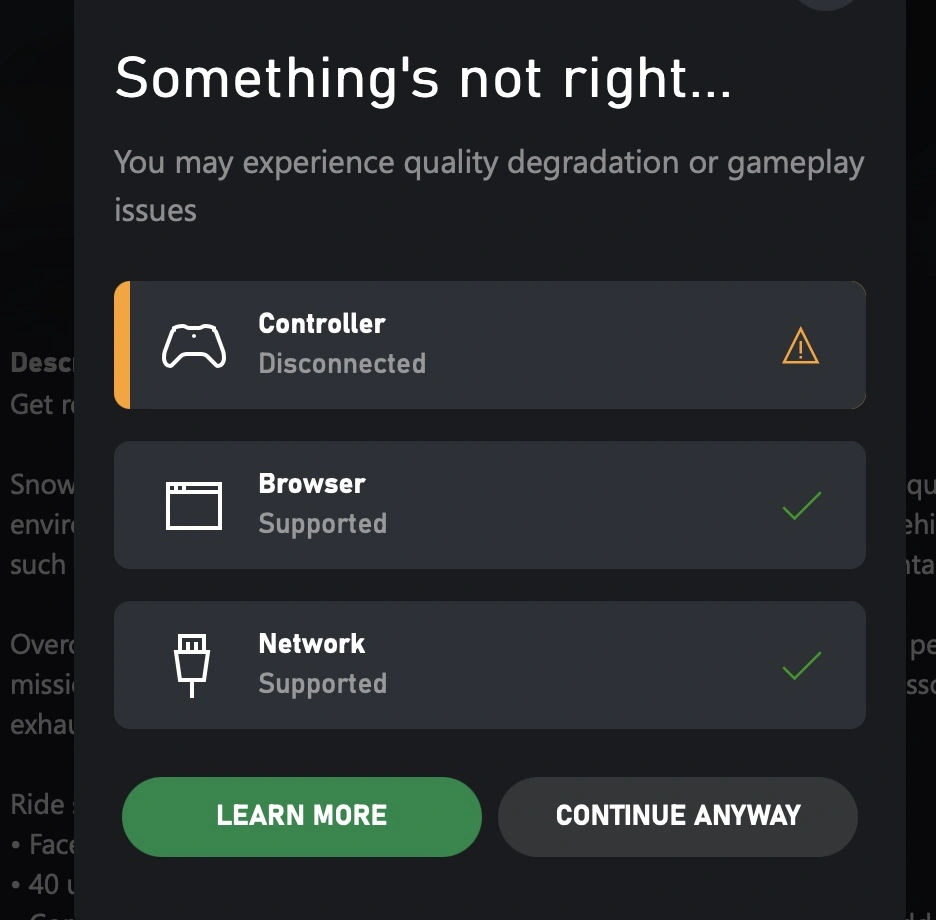
Uruchamiamy Xbox Cloud Gaming na iPhonie, iPadzie i MacBooku: prosty poradnik w trzech krokach:
- Wejdź pod adres xbox.com/play korzystając z mobilnej przeglądarki internetowej Safari na iOS/iPadOS lub przeglądarki Safari, Chrome albo Edge na MacOS.
- Zaloguj się na wyświetlonej witrynie przy pomocy swojego konta Microsoft. Zostaniesz przeniesiony na platformę Cloud Gaming w wersji Beta, wyświetlanej w oknie przeglądarki.
- Na iPhonie oraz iPadzie wybierz ikonę Udostępnij w przeglądarce Safari (kwadrat ze strzałką skierowaną ku górze), następnie wybierz pozycję Dodaj do ekranu głównego. Dzięki temu masz natychmiastowy dostęp do platformy Cloud Gaming z poziomu skrótu na ekranie głównym, podobnie jak gdybyś uruchamiał aplikację.
To tyle. Wystarczy wybrać interesujący nas tytuł i gotowe, możemy już grać.
Pamiętaj tylko, że do sterowania w większości gier z oferty Xbox Cloud Gaming wymagany jest fizyczny kontroler.

Rekomendujemy wykorzystanie bezprzewodowego kontrolera Microsoftu, który w bardzo łatwy sposób można sparować z iPhonem oraz iPadem, jak również MacBookiem. Wystarczy włączyć taki kontroler, aktywować tryb parowania poprzez przytrzymanie przycisku parowania przez kilka sekund, przejść do ustawień Bluetooth na swoim urządzeniu iOS/iPadOS/MacOS, a następnie wybrać kontroler z listy akcesoriów. Od teraz pad będzie się automatycznie łączył z naszym sprzętem Apple przy każdym jego włączeniu.
Miłego grania!







































